
Агуулгын хүснэгт:
- Зохиолч John Day [email protected].
- Public 2024-01-30 11:01.
- Хамгийн сүүлд өөрчлөгдсөн 2025-01-23 15:00.




DIY бүтээгчийн хувьд би өөрийнхөө болон бусдын амьдралыг илүү хялбар, аюулгүй болгох арга замыг хайж олохыг үргэлж хичээдэг. 2013 оны 3 -р сарын 30 -ны өдөр Маврикийн нийслэл Порт Луис хотод үер болсны улмаас 11 хүн нас баржээ. Тэр өдөр хэд хэдэн байшин усанд автаж, тосгоны иргэдийн эд хөрөнгө эвдэрчээ. Энэ эмгэнэлт явдал тохиолдох хэдэн км -ийн зайд амьдарч байхдаа би усны түвшний хяналтын систем барихаар шийдсэн. Гайхамшигтай, урам зоригтой багтай хамт бид үүнийг бүтээж чадсан.
Төслийг хөрвүүлэхийн тулд arduino MKR WAN 1310, хэт авианы мэдрэгч, DHT11 мэдрэгч, зарим LED, товчлуураас бүрдэх төслийг хялбархан ашиглах боломжтой.
Хангамж
Материал:
- Arduino MKR WAN 1310
- Хэт авианы мэдрэгч
- DHT11 J.
- оролтын утас
- Plexo хайрцаг
- Гарц
- Ледс
- Дарах товчлуур
Хэрэгсэл:
- Гар өрөм
- 5 мм бит
Алхам 1: Plexo хайрцгийг бэлтгэх


Хашааны хувьд би бат бөх, удаан эдэлгээтэй тул 80x80 мм хэмжээтэй plexo хайрцгийг ашиглаж байна. Эхлээд би хэт авианы мэдрэгч болон цахилгаан кабелийн тагийг авлаа. Нүхний диаметр нь хэт авианы мэдрэгчийн диаметртэй ижил байдаг тул үүнийг хийхэд маш хялбар байдаг.
Хоёрдугаарт, би антенны дээд талд 5 мм -ийн нүх гаргадаг. Үүний тулд та миний хувьд өрөмдлөгийн машин эсвэл гар өрөм ашиглаж болно.
Алхам 2: Бүрэлдэхүүн хэсгүүдийг оруулах



Хэт авианы мэдрэгчийн утсыг хайрцагт багтахад хэтэрхий урт тул хайчилж, төгсгөлд нь эмэгтэй зүү толгойгоор холбож дуусгах шаардлагатай болсон. Дараа нь мэдрэгчийг хайрцаг дотор түлхэж, түгжээний системээр өөрийгөө түгжиж болно, дараа нь mkr wan 1310 самбар болон мэдрэгчийн модулийг нэмж оруулав.
Би ус нэвтэрдэггүй хажуугийн холбогчийг цахилгаан залгуурт байрлуулсан, учир нь би ус орохыг хүсэхгүй байна.
Алхам 3: Tinkercad Circuit

Өнгөрсөн 3 жилийн хугацаанд би маш олон тойрог хийсэн. Гэхдээ надад arduino байгаагүй. Tinkercad бол миний хувьд ардуино хэлхээг сурч хөгжүүлэх, түүнийг дуурайх цорын ганц арга зам байсан. Би arduino uno -г авсны дараа ч гэсэн төслөө дуурайхын тулд tinkercad хэлхээг ашигласан хэвээр байна. Анхан болон arduino хэрэглэгчдэд tinkercad хэлхээг зөвлөж байна, учир нь энэ нь таныг шинэ хэлхээг туршихад arduino -г шатаахаас сэргийлнэ.
Алхам 4: Утас холбох

Та дээр дурдсан шиг tinkercad хэлхээг дагаж болно, эсвэл доорхи холболтыг дагаж болно.
DHT11
+> 5v
Гарах> pin13
-> газар
Хэт авианы мэдрэгч
+> 5v
Гох> pin7
Цуурай> пин8
-> газар
Холбогч утас ашиглан та холболтыг хялбархан хийж, цахилгаан товчоор холбож болно.
Алхам 5: Алдааг олж засварлахын тулд LED болон товчлуурыг нэмнэ үү


Би төхөөрөмжийн төлөв байдлыг харуулахын тулд улаан, ногоон гэрэл ашиглаж, төхөөрөмжийг дахин тохируулах товчлуурыг ашиглаж байна. Миний дизайн tinkercad хэлхээнд ажилладаг тул энэ нь бодит амьдрал дээр байх болно гэдэгт би итгэлтэй байна. Тиймээс би утасныхаа хэмжээг багасгахын тулд жижиг компьютер хийсэн.
Алхам 6: Кодлох
Би онлайн IDE ашиглаж байгаа бөгөөд код нь доорх файл шиг байна
Алхам 7: Thing Network Setup

Та эдгээр холбоосыг дагаж эдгээр алхамуудыг дагаж болно. Нарийвчилсан тайлбар өгөхөд маш хялбар байдаг. Би дээрх зурган дээрх ачааллын хуваарилалт болон text.function Decoder (байт, порт) {var decoded = {}; var result = ""; for (var i = 0; i <bytes.length; i ++) {үр дүнг нэмсэн += String.fromCharCode (parseInt (байт ));} буцаана уу {field1: үр дүн,};} Энэ нь унших боломжтой хувилбар авахын тулд маш чухал юм
Алхам 8: Мэдээлэл хүлээн авах


Та утсан дээрээ TTN -ээр дамжуулан өгөгдөл хэрхэн хүлээн авч байгааг дээрх дэлгэцийн агшин дээрээс харж болно, мөн хэрэв би үүнийг хэрхэн хийснийг мэдэхийг хүсвэл IFTTT интеграцийг ашиглан google sheet.comment дээрх өгөгдлийг доор харуулах болно.
Алхам 9: Эцсийн шийдэл



Бүтээгдэхүүн нь хөгжлийн шатандаа явж байна. Би шинэ хашлага 3d хэвлэж байгаа боловч үүнийг бэхжүүлэх шаардлагатай байна. Үүнийг тэжээхийн тулд 12 вольт нарны хавтан ашиглаж байна. Би одоо голын эрэг дээр суулгахаасаа өмнө туршиж байна. Би удахгүй төхөөрөмжийг тодорхой байршилд хэрхэн байрлуулахаа харуулах зааварчилгаа нийтлэх болно.
Зөвлөмж болгож буй:
Ухаалаг тариалагч - Усны түвшинг заана: 5 алхам (зурагтай)

Ухаалаг таригч - Усны түвшинг заана: Бид шинэ байшиндаа зориулж хөөрхөн харагддаг хэдхэн ургамал худалдаж авлаа. Байшинд дүүргэсэн бүх электрон хэрэгслүүдийн хооронд ургамал нь амьд мэдрэмжийг төрүүлдэг. Тиймээс би хариуд нь ургамлын төлөө ямар нэгэн зүйл хийхийг хүссэн юм. Тийм ч учраас би энэхүү ухаалаг төлөвлөгөөгөө боловсруулсан
Бага нөөцийн тохиргоонд зориулсан газрын доорхи усны түвшинг хэмжих шалгалт: 4 алхам (зурагтай)

Нөөцийн эх үүсвэр багатай газрын доорхи усны түвшинг хэмжих шалгалт: Танилцуулга Бид Оксфамаас Афганистаны сургуулийн хүүхдүүд ойролцоох худгуудын гүний усны түвшинг хянах энгийн аргыг боловсруулах хүсэлтийг хүлээн авлаа. Энэ хуудсыг доктор Амир Хайдари Дари хэл рүү орчуулсан бөгөөд орчуулгыг дараах байдлаар орчуулж болно
Бичил замгийн энгийн булингартай байдлыг хянах, хянах систем: 4 алхам

Бичил замагны энгийн булингартай байдлыг хянах, хянах систем: Булингарыг хэмжихийн тулд уснаас дээж авах нь уйтгартай байдаг гэж хэлэх нь энгийн бөгөөд энэ нь усан дахь жижиг, түдгэлзсэн тоосонцорыг илэрхийлдэг бөгөөд энэ нь гэрлийн замыг нэмэгдүүлэх эсвэл илүү их тоосонцор бүхий гэрлийн эрчмийг бууруулдаг. төвлөрөл эсвэл хоёулаа
НОГООНЫ УСНЫ АВТОМАТ УСНЫ СИСТЕМ: 4 алхам
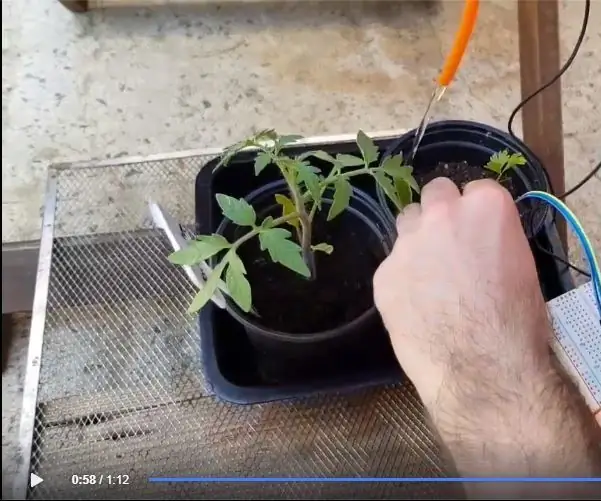
НОГООНЫ ХОНОГИЙН УСНЫ АВТОМАТ СИСТЕМ: Сайн байна уу, энэхүү зааварчилгаанд бид ус хэмнэх, цаг хэмнэх үүднээс хүлэмжийн усалгааны автомат системийг бүтээх болно. Тиймээс манай найз ургамлаа услахад бага цаг зарцуулах болно
Хэт авианы мэдрэгч ба Funduino усны мэдрэгч ашиглан Arduino -ийн усны түвшинг тодорхойлох арга: 4 алхам

Хэт авианы мэдрэгч ба Funduino усны мэдрэгч ашиглан Arduino -ийн усны түвшинг тодорхойлох арга: Энэхүү төсөлд би хямд ус илрүүлэгчийг хоёр аргыг ашиглан хэрхэн бүтээхийг танд үзүүлэх болно: 1. Хэт авианы мэдрэгч (HC-SR04) .2. Funduino усны мэдрэгч
